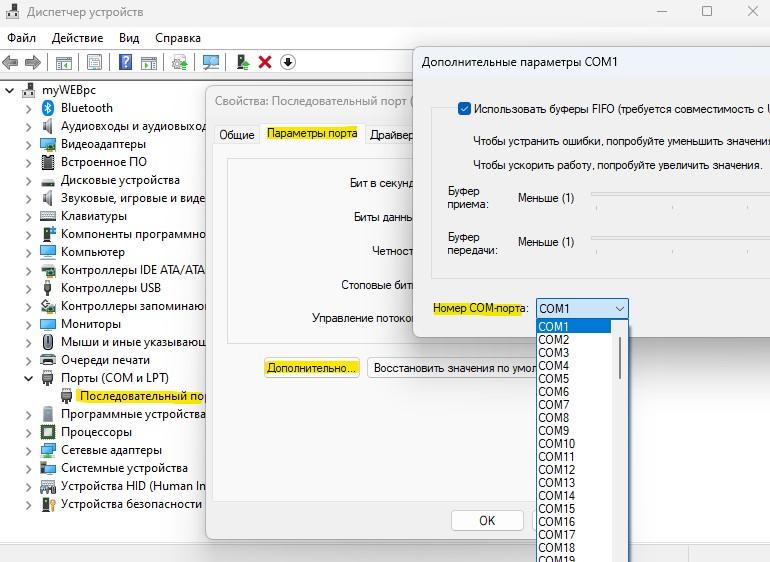PL2303 – це мікросхема послідовного USB-перетворювача в UART RS232, який має драйвер для Windows 11/10.
Наприклад, можна підключити до ПК через PL2303 і сама мікросхема контролюватиме роботу задіяних драйверів, але що робити, якщо драйвер PL2303 не працює у Windows 10/11?
При підключенні через PL2303, ви можете зіткнутися з помилкою Будь ласка, встановіть відповідний PL-2303 , що натякатиме на неправильну роботу драйвера для Windows 11 або 10. Винуватцем помилки може бути: оновлення Windows, драйвер портів пошкоджено або встановлено несумісний драйвер порту. Ось і розберемо, як вирішити цю проблему.
1. Оновіть драйвер LPT та COM
Помилка з непрацюючим драйвером PL2303 найчастіше виникає через несумісну версію драйвера COM і LPT і їх потрібно оновити. Для цього:
- Натисніть Win+X і виберіть Менеджер пристроїв
- Розгорніть графу Порти (COM та LTP)
- Натисніть правою кнопкою миші на кожен драйвер
- Оновіть драйвер
! Крім того, можна переглянути драйвери COM і LTP в очікуваних оновленнях і встановити їх, якщо вони там будуть.
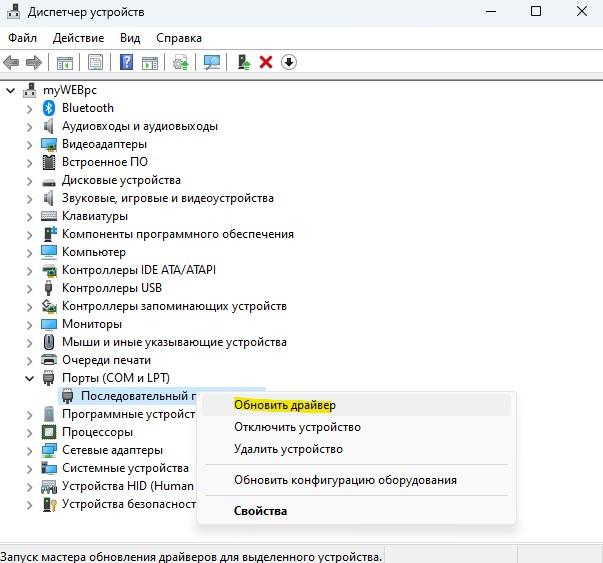
2. Перевстановіть драйвер PL2303
1 . Якщо драйвер PL-2303 вище не оновився, оскільки встановлена відповідна версія, його потрібно перевстановити, оскільки він може бути пошкодженим. Для цього:
- Натисніть Win+X і виберіть Менеджер пристроїв
- Розгорніть графу Порти (COM та LTP)
- Натисніть правою кнопкою миші та Видалити пристрій
- Якщо не знаєте який саме драйвер і у вас їх багато, то видаліть все
- Перезавантажте ПК або ноутбук і перевірте проблему підключення PL-2303
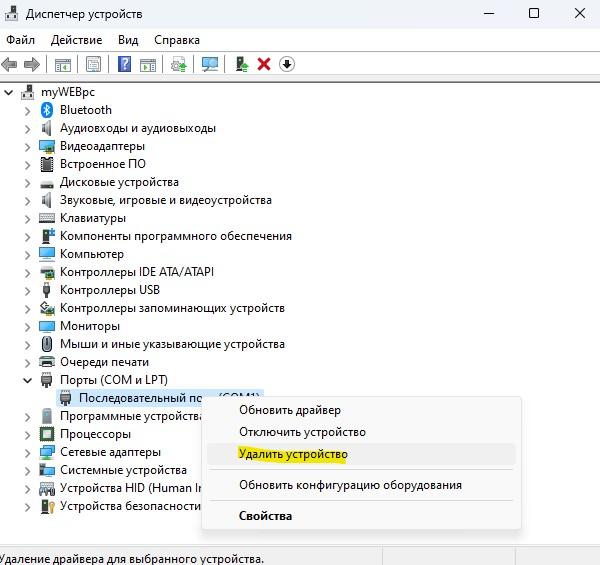
Крім того, старі драйвери портів можуть заважати роботі основним. Щоб їх видалити:
- Натисніть у Менеджері пристроїв зверху на вкладку Вигляд
- Встановіть Показати приховані пристрої
- Розгорніть графу Порти (COM та LTP)
- Видаліть все, що має напівпрозорий вигляд
- Перезавантажте систему
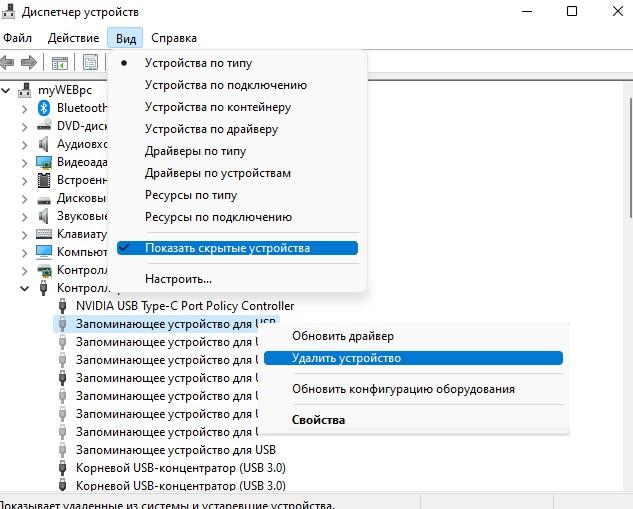
3. Завантажити драйвер PL2303
1 . Якщо виникає помилка, що потрібно встановити відповідний PL-2303, то:
- Перейдіть на офіційний сайт prolific
- Завантажте драйвер PL-2303G/D для Windows 11/10
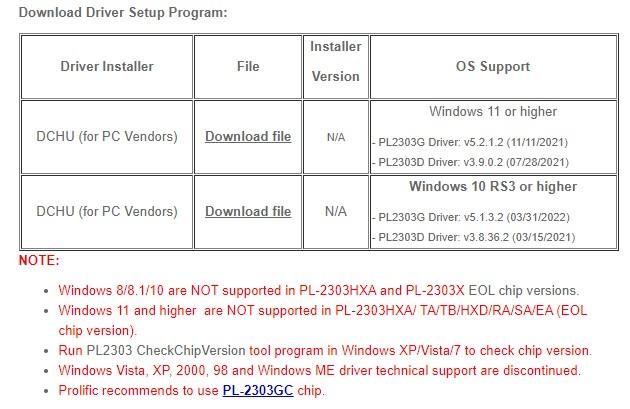
2 . Крім того, у Windows 11 новий драйвер працює не стабільно, завантажте більш стару v4.0.1. версію. Натисніть на PL2303_Prolific_DriverInstaller_v4.0.1.zip, щоб завантажити.
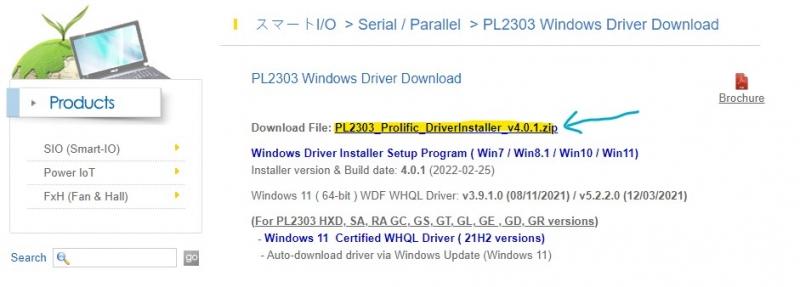
Як встановити завантажений PL2303
Застосовується вище способу 3 пункт 1:
- Вийміть завантажений ZIP архів у зручне вам місце
- Натисніть Win+X і виберіть Менеджер пристроїв
- Розгорніть графу Порти (COM та LTP)
- Натисніть правою кнопкою миші по порту
- Виберіть Оновити драйвер
- Виберіть нижню Знайти драйвери на цьому комп’ютері
- Вкажіть шлях до розпакованого драйвера PL2303 DCHU
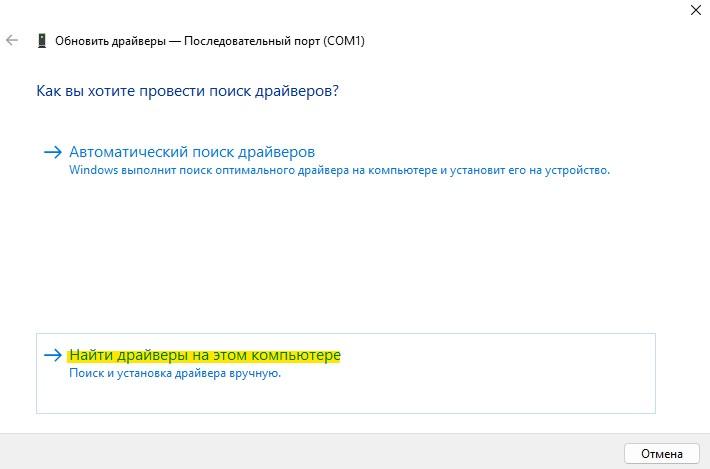
Якщо ви завантажили версію v4.0.1 (спосіб 3 пункт 2), то просто розпакуйте ZIP, і в папці буде .exe файл, що виконується. Клацніть двічі на PL23XX-M_LogoDriver_Setup_v401_20220225, щоб встановити драйвер портів.
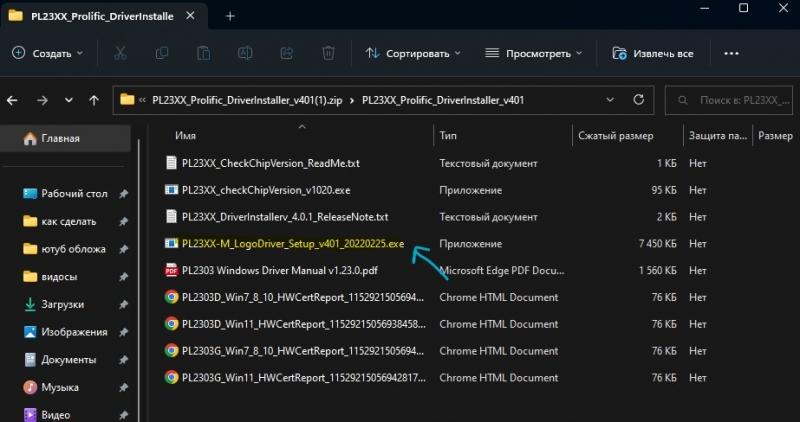
4. Пошкоджений порт пристрою
Змінимо порт пристрою COM, щоб виключити його з пошкоджених винуватців.
- Натисніть Win+X і виберіть Менеджер пристроїв
- Розгорніть графу Порти (COM та LTP)
- Клацніть двічі по порту, який не працює
- Перейдіть на вкладку Параметри порту
- Нижче натисніть Додатково
- у графі Номер COM-порту виберіть інший, який не використовується (COM17…)